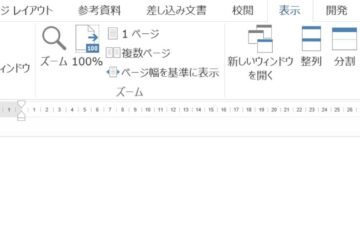ワードの表の罫線は、高さや幅を簡単に変更できますが、一部だけ変更することもできます。
ここでは、ワードの表の罫線を一部だけずらす方法を紹介しています。1つのセルだけ幅を変えることができます。
また、複雑にずれている罫線の幅を一括で、均等に揃えることもできます。

1.ワードの表の罫線を一部だけ「レイアウト」タブからずらす方法
ワードの表の罫線は、一つのセルだけ幅を変えることができます。
まず、「レイアウト」タブから、表の罫線を一部ずらすしてみましょう。

1.ずらしたい罫線があるセルに、カーソルを置きます。

2.「表ツール」の「レイアウト」タブをクリック→「表」グループの「表の選択」 の▼をクリックして、「左罫線(L)」をクリックします。

3.セルが選択されました。
4.罫線上にマウスポインタを重ねると、マウスの形が列幅のサイズ変更の形に変わるので、ドラッグして罫線の位置を変更します。

5.選択した、一つのセルだけ幅を変えることができました。
2.ずれた表の罫線の幅を一括で均等に揃える方法
ワードの表全体の罫線がずれている場合は、一括で幅を均等に揃えることができます。

上図の表の罫線の幅を、均等に揃えてみましょう。

1.表全体を選択します。
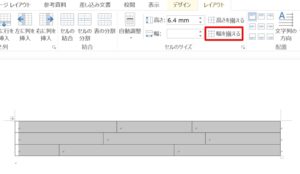
2.「表ツール」の「レイアウト」タブをクリック→「セルのサイズ」グループの「幅を揃える」をクリックします。

3.表の幅が均等になりました。

3.ずれた表の罫線の幅を指定して揃える方法
罫線の幅を指定して、表全体の幅を揃えることもできます。

上図のように表の罫線がずれている場合、表全体を選択して「レイアウト」タブの「幅を揃える」をクリックすると、下図のようになります。
表全体の罫線の幅を均等に揃えることができません。

このような場合は、罫線の幅を指定して表の幅を揃えましょう。
ここでは、表の幅を50㎜幅に揃えてみます。
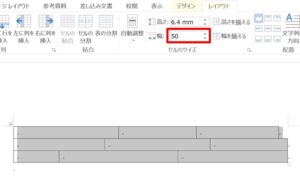
1.表全体を選択します。
2.「表ツール」の「レイアウト」タブをクリック→「セルのサイズ」グループの「高さ」のボックスに「50」と入力します。

3.表の幅が、50㎜幅に均等に揃えられました。
まとめ
ここでは、表の罫線を一部だけずらす方法を紹介しましたが、ワードの表の幅や高さは、自由自在に簡単に変更することができます。
微調整することもできます。表の幅や高さの変更は下のサイトでも詳しく紹介しているので、ぜひご覧ください。
こちらの記事もご覧ください。⇒ワードで表の幅や高さを揃える方法!簡単に変更する方法